Ubuntu es un sistema operativo Linux gratuito y de código abierto. Se ejecuta desde el escritorio a la nube, a todas sus cosas conectadas a Internet. Este es el sistema operativo más popular en OpenStack y la nube pública.
A continuación se presentan algunas de las características principales,
- Código abierto
- Interfaz simple e intuitiva
- Rápido y seguro
- Miles de aplicaciones como VLC, Firefox, LibreOffice, Thunderbird, etc.
Aquí vamos a instalar Ubuntu 18.04
Instalar Ubuntu 18.04
Hay varias formas de instalar Ubuntu. Debe descargar la imagen ISO, crear un USB de arranque y luego arrancar desde esta unidad USB y seguir las instrucciones de instalación en pantalla para completar la instalación de Ubuntu 18.04. Es súper fácil.
A continuación se muestran los pasos de instrucciones en detalle.
1. Descargar Ubuntu
Ubuntu está disponible para escritorio, IoT, servidor y nube. Vamos a utilizar el Escritorio. Descarga el escritorio desde este enlace. La versión actual es Ubuntu 18.04 LTS (Bionic Beaver) en el momento de escribir este artículo.
Hay métodos alternativos disponibles para descargar Ubuntu. Aquí encontrará el instalador de red, BitTorrent, espejos de CD oficiales para Ubuntu. También puede descargar versiones anteriores de Ubuntu.
Para Ubuntu 18.04 LTS, los requisitos del sistema recomendados se indican a continuación:
- Procesador de doble núcleo de 2 GHz o superior
- 2 GB de memoria del sistema
- 25 GB de espacio libre en disco duro
- Una unidad de DVD o un puerto USB para los medios de instalación
- El acceso a Internet es útil
Consulte las notas de la versión para obtener más detalles.
2. Crear unidad USB de arranque
Cree una unidad USB de arranque una vez que se complete la descarga. Conéctelo y reinicie su computadora o máquina virtual.
3. Pantalla de bienvenida
Esto inicia el proceso de instalación. Hay 2 opciones aquí.
- Prueba Ubuntu – Esta opción lo ayudará a probar Ubuntu sin realizar cambios en su computadora.
- Instalar Ubuntu – Haga clic aquí para iniciar la instalación en su computadora.
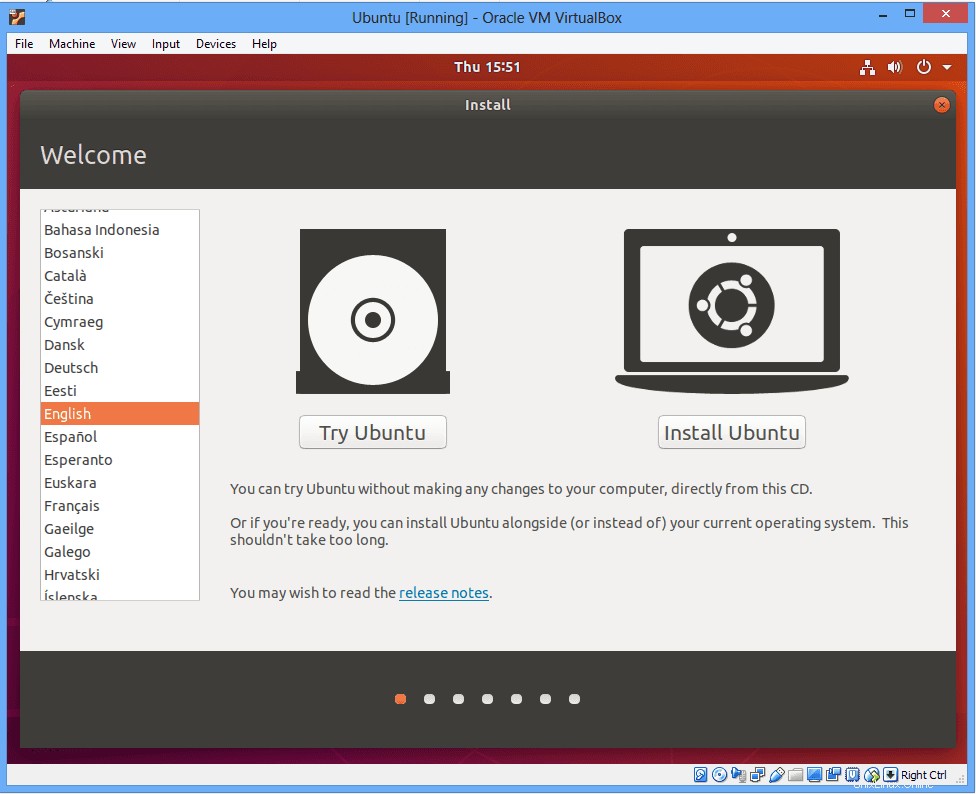
4. Seleccionar diseño de teclado
Seleccione Diseño de teclado. El programa de instalación detecta automáticamente los valores predeterminados, no es necesario seleccionarlos. Si no es así, simplemente haga clic en Detectar distribución de teclado botón.
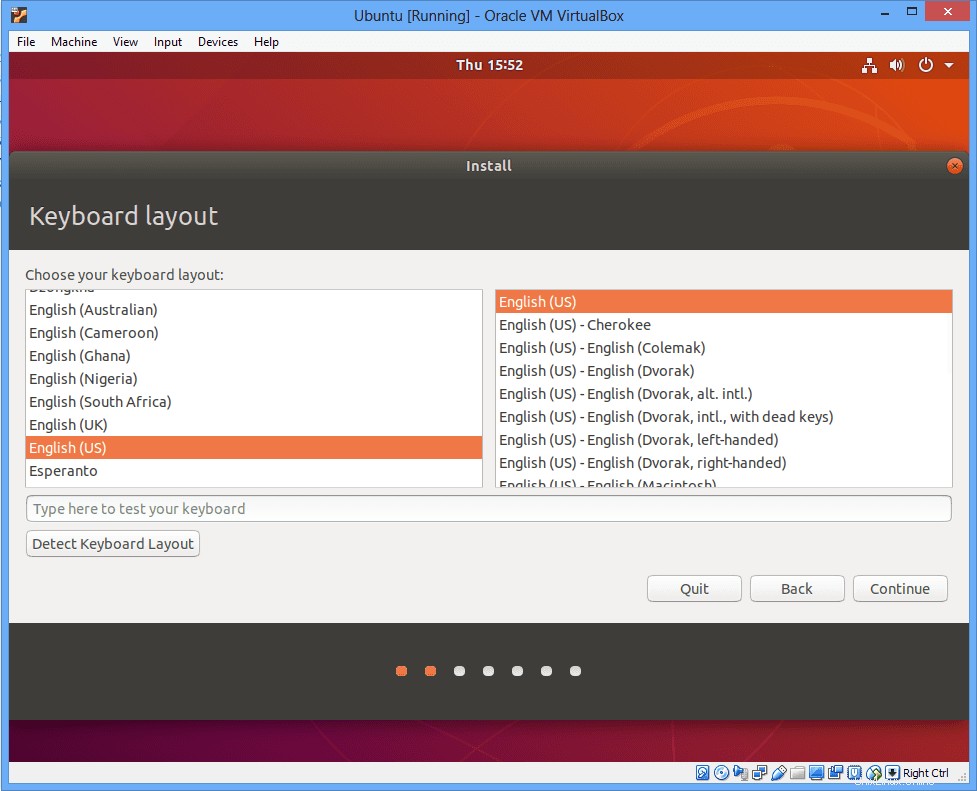
5. Seleccione el tipo de instalación
Instalación normal – Esto incluye la mayor parte del software necesario para ejecutarlo y usarlo de manera eficiente, como el navegador web, las utilidades, el software de Office, los juegos y el reproductor multimedia.
Instalación mínima – Este solo tiene un navegador web y utilidades básicas.
Marque/desmarque la casilla de verificación si desea descargar actualizaciones mientras se instala ubuntu. Esto necesita una conexión a Internet de alta velocidad, ya que descarga los últimos archivos y paquetes del servidor.
Por ahora, déjalo como predeterminado y haz clic en continuar.
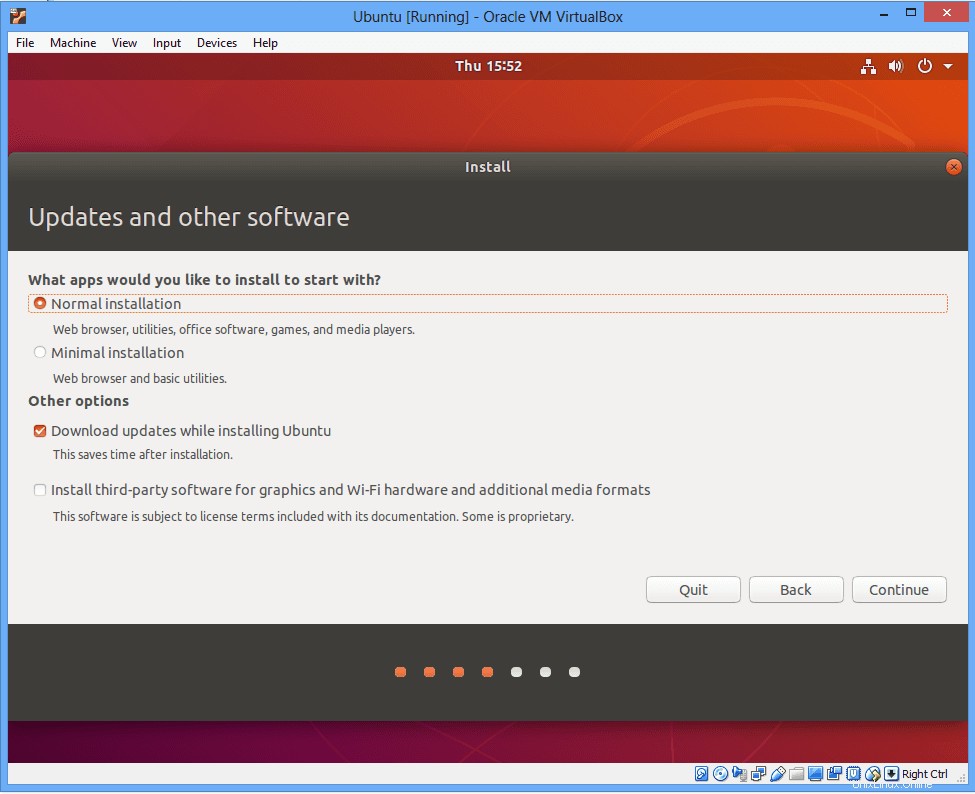
Elija predeterminado y haga clic en el botón Instalar ahora.
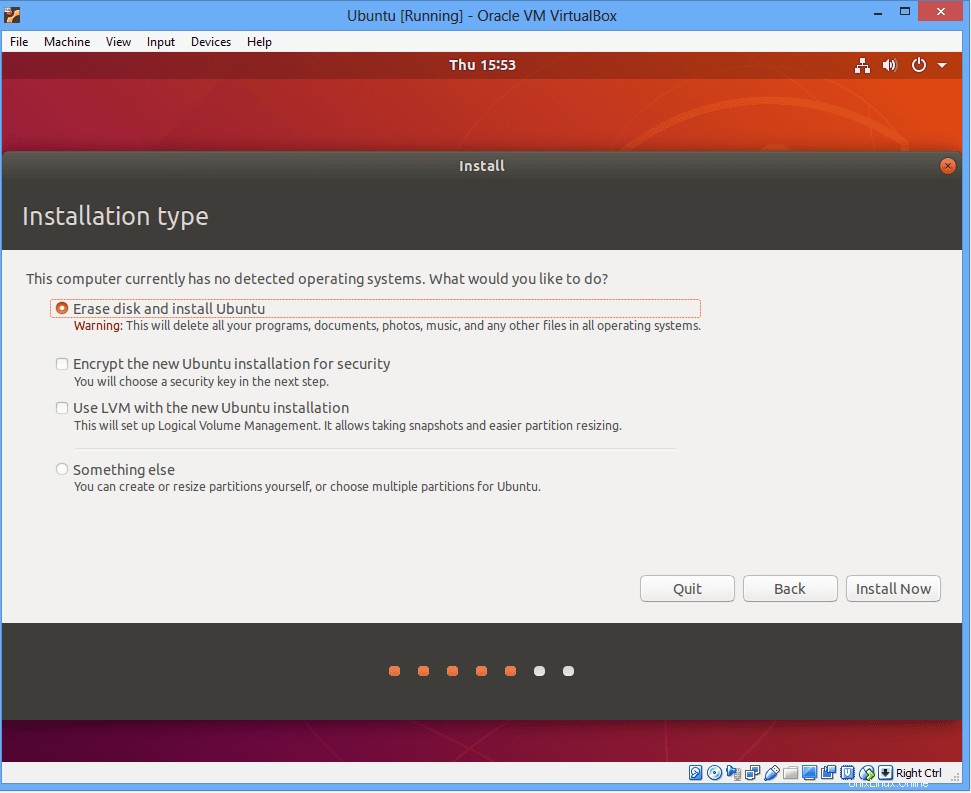
Confirmación de la configuración antes de que realmente comience la instalación. Haga clic en el botón continuar.
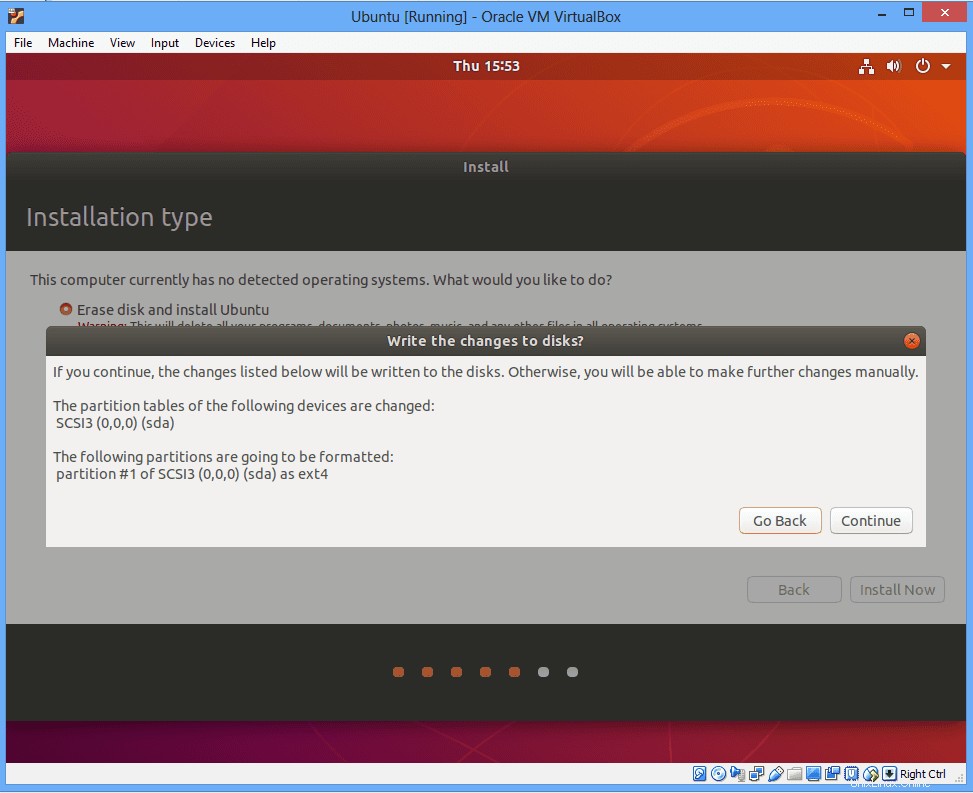
6. Elija la ubicación
Seleccione la ubicación si no se detecta automáticamente.
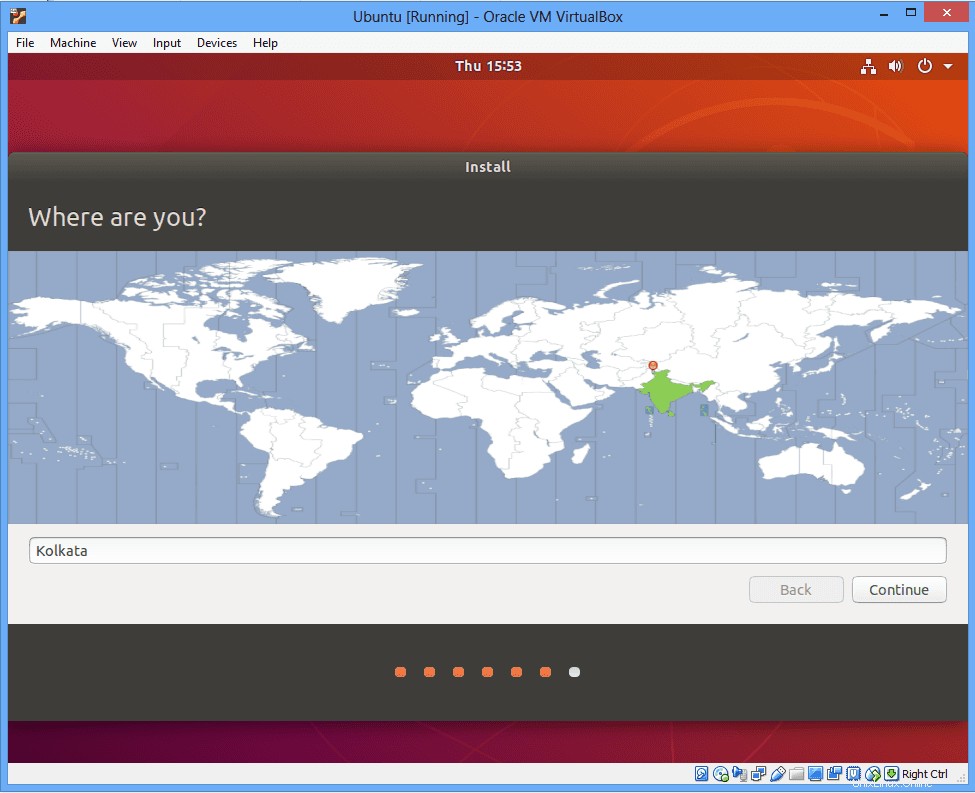
7. Ingrese la información del usuario
Cree un usuario y haga clic en continuar.
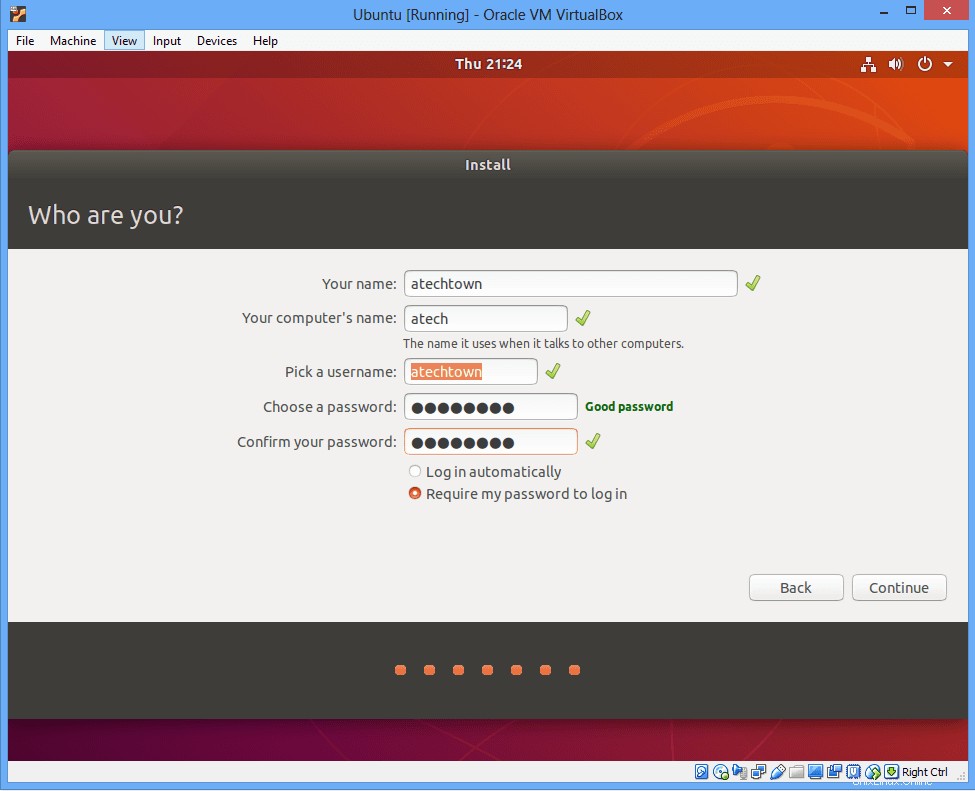
Eso es todo. La instalación comenzó y estará lista en algún momento. Copia todos los archivos y también descarga los archivos más recientes. Si desea tomar un café, adelante, lleva tiempo.

Reinicio de la máquina virtual posterior a la instalación y se inicia Ubuntu. Ingrese el nombre de usuario y la contraseña y comience a aprender Ubuntu Linux Operating System .
Resumen
En este artículo, cubrimos cómo instalar Ubuntu Linux. Espero que hayas encontrado útil este artículo. Por favor comparte y suscríbete.